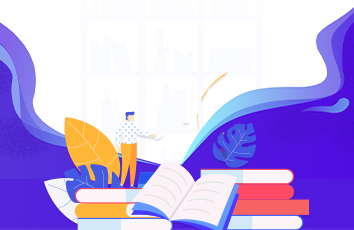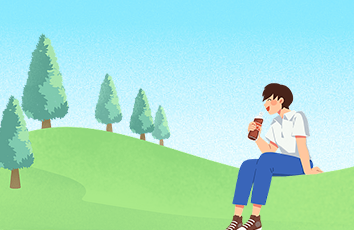有同事询问了一个问题,说下面的这种表格,我有部门和人员的清单列表,如果我想根据人员清单去查询其所在的部门要怎么实现呢?
因为部门列的数据内容是经过合并的,如果我们直接使用Vlookup进行查找,查找的结果会出现异常,查不到我们需要的值
这时候要怎么做呢?
下面给大家介绍两种查找合并单元格内容的方法
方法一、部门数据假合并
首先我们可以按下面的操作方法对数据进行处理。
操作步骤:
1、首先我们把合并后的数据区域复制到其他区域,然后对原区域,去除合并
2、选中解除合并单元格的列,按Ctrl+G定位空值,然后输入公式=B2,
然后按CTrl+Enter填充
3、选择刚才复制的单元格区域,点击格式刷,再刷向B列内容区域,B列的区域即又变成合并的状态
4、这时我们再使用Vlookup进行查找的时候可以发现所有的内容都可以查找到了
方法二、Lookup函数及INDIRECT函数查找
涉及到文本内容合并单元格的问题,我们就可以使用Lookup函数如下的格式
Lookup("座",数据)
然后我们再借用INDIRECT函数即返回所需要的结果了
我们在H2输入公式:
=LOOKUP("座",INDIRECT("C1:C"&MATCH(G2,$E$1:$E$20,)))
当我们再根据人员名单查找部门的时候即实现需要的结果了
公式详解:
首先我们先看下MATCH函数:MATCH(G2,$C$1:$C$20,):
查找G2在E列中的位置,返回其行数,比如小黄4,返回的即为4
接着再看INDIRECT函数:INDIRECT("C1:C"&MATCH(G2,$C$1:$C$20,)):
返回引用单元格区域,得到值为C1:C4单元格区域。
最后再看LOOKUP函数:LOOKUP("座",引用区域):返回引用区域中最后一个文本。
所以当G2的单元格内容是小黄4的时候,返回C1:C4单元格区域的最后一个文本:人事部。
以上是给大家分享的两种合并后的单元格逆向查找的两种方法,大家可以实际练习下,希望对大家有所帮助。
如果觉得文章对你有帮助的话,希望大家帮忙点赞加分享哦~,谢谢
本文由彩虹Excel原创,欢迎关注,带你一起长知识!